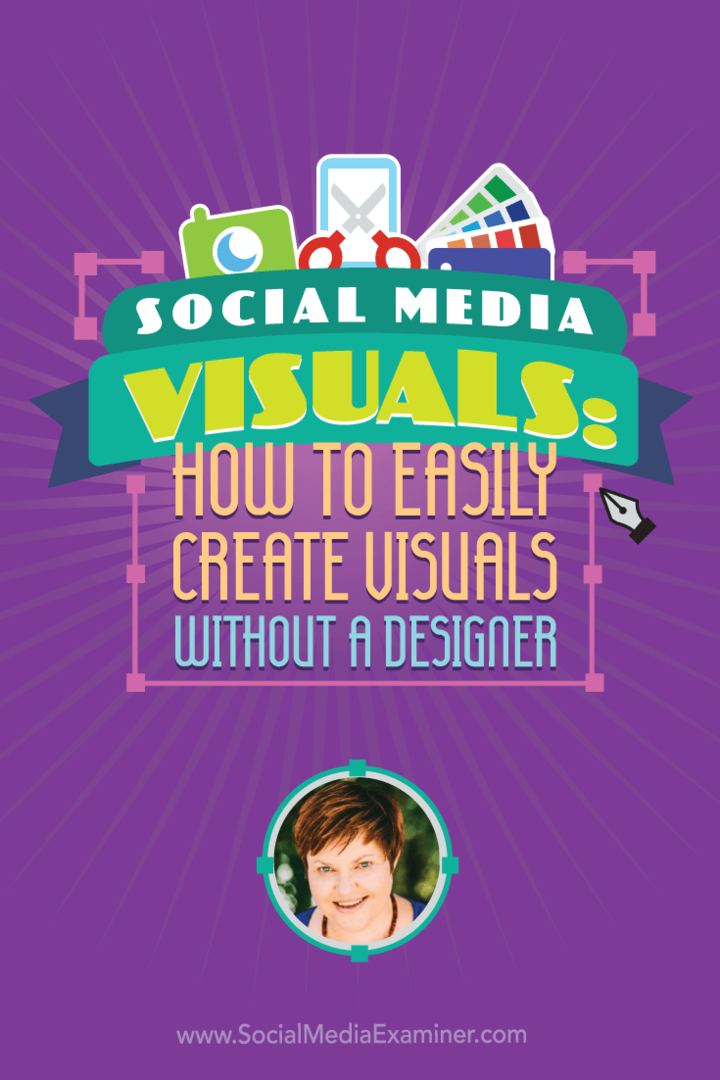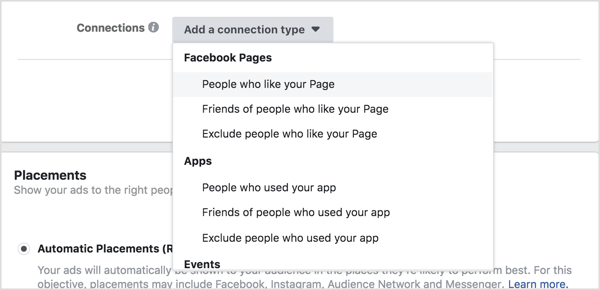Le Kindle Fire HDX d'Amazon n'inclut pas de signature personnalisée par défaut pour les e-mails. Voici comment configurer une signature différente pour chaque compte de messagerie.
Dernière tablette d'Amazon - Kindle Fire HDX - a beaucoup d'améliorations au cours des deux premières itérations. Les e-mails sur le premier Kindle Fire et le Fire HD étaient moins que stellaires. C'était lent et maladroit, mais sur le Kindle Fire HDX, il s'est beaucoup amélioré. Si vous prévoyez d'utiliser votre HDX pour travailler et jouer, vous voudrez utiliser le courrier électronique, et une partie de cela comprend une signature. Aucune signature n'est incluse par défaut comme la plupart des téléphones et tablettes. Vous connaissez la norme «Envoyé depuis iPhone» ou «Envoyé depuis Windows Phone».
Voici comment configurer des signatures électroniques uniques pour chacun de vos comptes de messagerie configurés sur votre Kindle Fire HDX.
Créer une signature électronique Kindle Fire HDX
Allez d'abord à Paramètres> Applications> Contacts e-mail, calendriers.
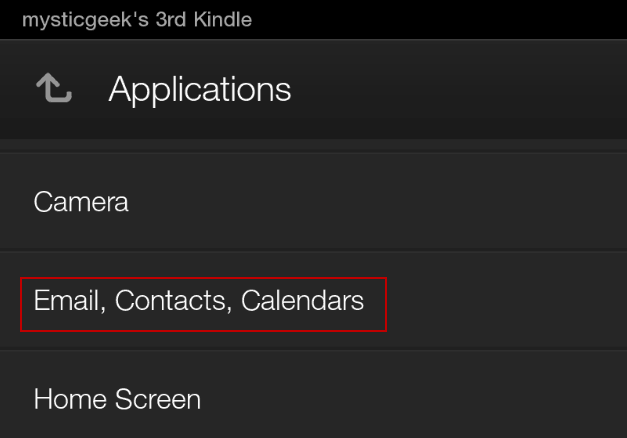
Appuyez ensuite sur le compte de messagerie pour lequel vous souhaitez créer une signature. Il convient de noter que, tout comme les autres tablettes et smartphones, vous pouvez ajouter plusieurs adresses e-mail différentes à partir de différents comptes.
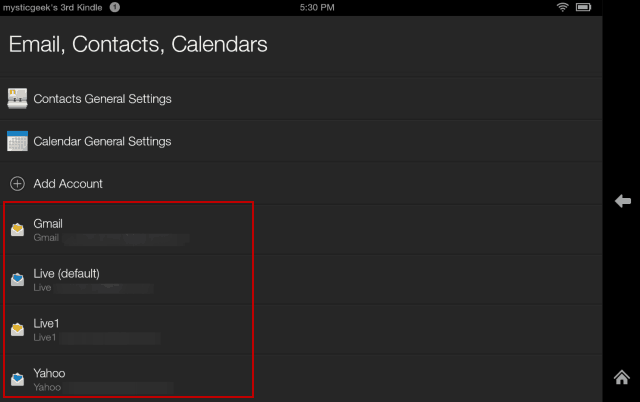
Ensuite, vous verrez différentes options pour ce compte particulier. faites défiler un peu et appuyez sur Signature.
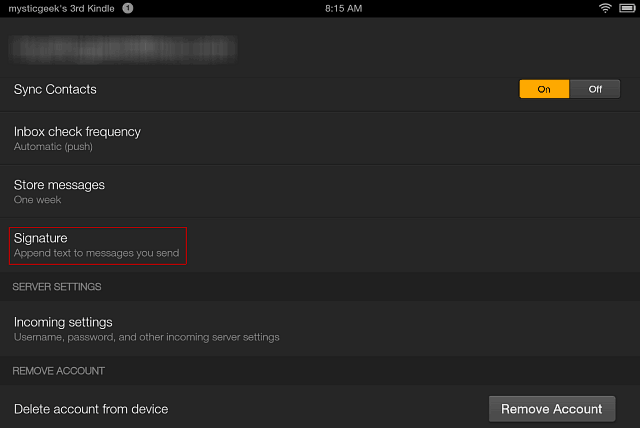
Le clavier à l'écran apparaîtra et vous pourrez taper ce que vous voulez utiliser comme signature. Cliquez sur OK lorsque vous avez terminé.
Remarque: Je n'ai pas encore trouvé de moyen de formater la signature, mais je continuerai à y creuser. Si vous avez trouvé un moyen de le faire, laissez un commentaire ci-dessous et parlez-nous-en.
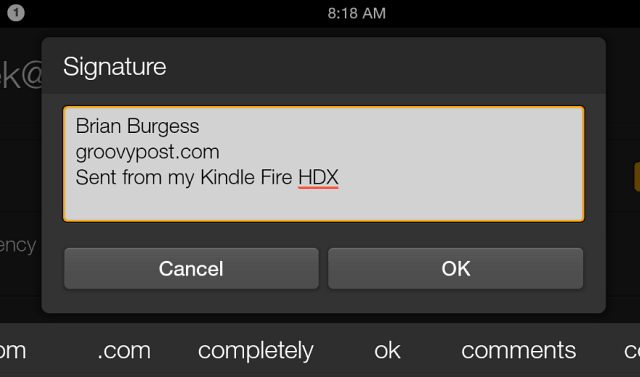
C'est ça! Désormais, chaque fois que vous rédigez un e-mail, votre signature apparaît sous le corps du message. Et comme sur le iPhone ou iPad, vous pouvez modifier la signature de chaque compte.
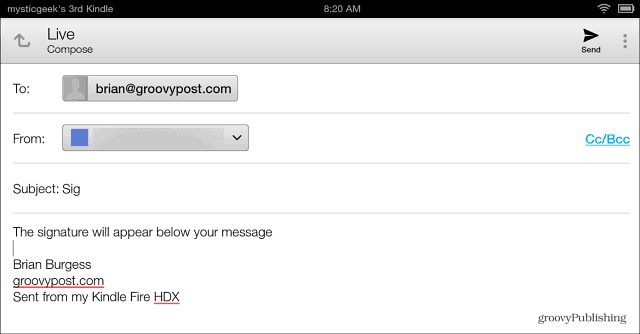
Créer des signatures d'e-mail personnalisées sur d'autres appareils
En parlant des signatures de courrier électronique sur les appareils mobiles, voici un aperçu de la façon de les gérer sur ces appareils:
- iPhone, iPad et iPod touch
- Téléphone Windows
- Windows 8.1 Mail
Quel que soit l'appareil, il est généralement accompagné d'une signature personnalisée permettant aux utilisateurs de savoir de quel appareil vous avez envoyé votre e-mail. Il suffit de fouiller dans les paramètres et de le trouver, puis de le changer en quelque chose de plus personnel.